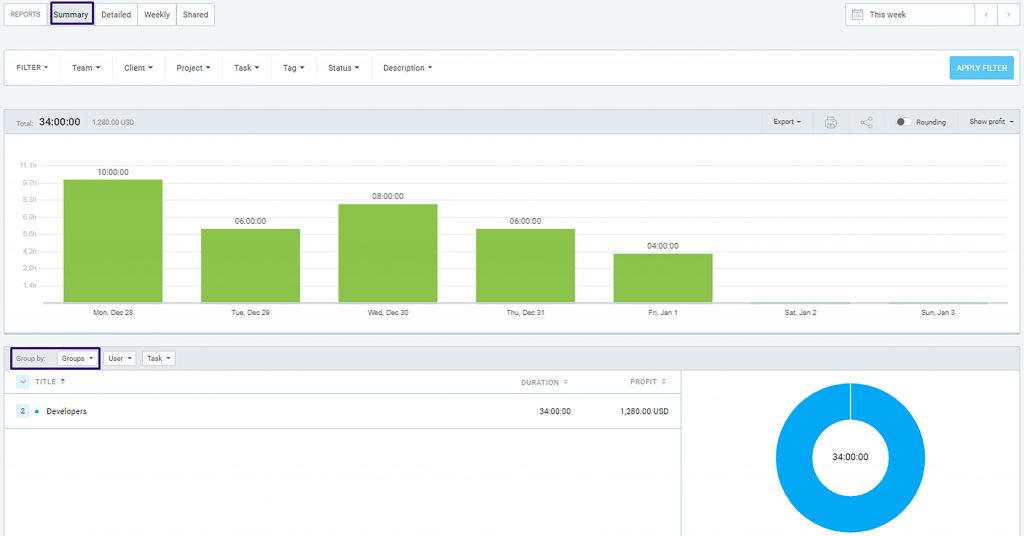Groupes
Les groupes facilitent la gestion des personnes sur les projets .Au lieu d'ajouter des personnes à un projet une par une, vous pouvez créer un groupe et l'affecter à un projet en un seul clic.
Vous pouvez créer, modifier et supprimer des groupes dans l'onglet “Groupes” de la page “Équipe”.
Pour créer un nouveau groupe :
- Allez sur la page “Équipe”
- Ouvrez l'onglet “Groupes”
- Saisissez le nom du groupe dans le champ “Ajouter un nouveau groupe”
- Cliquez sur “Ajouter”, ou appuyez sur Ctrl+Entrée pour créer un nouveau groupe
Pour ajouter des personnes à un groupe :
- Allez sur la page “Équipe”
- Ouvrez l'onglet “Groupes”
- Cliquez sur “+ Accès” dans la colonne “Accès” à côté du nom du groupe
- Ajoutez des personnes au groupe sélectionné
ou
- Allez sur la page “Équipe”
- Ouvrez l'onglet “Membres”
- Choisissez un membre
- Cliquez sur “+ Groupe”
- Entrez le nom du groupe
- Ajoutez un membre à un groupe existant ou créez-en un nouveau
- Choisissez un groupe dans la liste, ou appuyez sur Ctrl+Entrée pour en créer un nouveau
Le membre sera automatiquement ajouté au nouveau groupe qui a été créé.
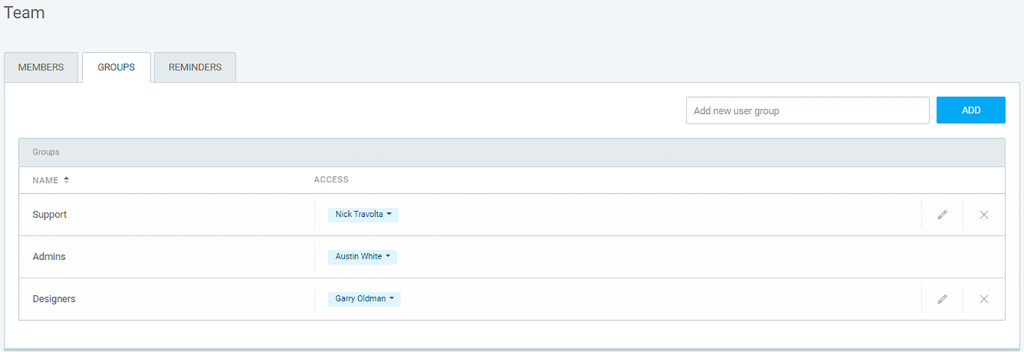
Vous pouvez supprimer un utilisateur d'un groupe de la même manière que vous l'avez ajouté.
Pour supprimer un utilisateur d'un groupe :
- Allez sur la page “Équipe”
- Ouvrez l'onglet “Groupes”
- Sélectionnez le groupe dont vous souhaitez retirer l'utilisateur.
- Cliquez sur le menu déroulant de la section "Accès"
- Décochez l'utilisateur pour le supprimer
Affecter des groupes à des projets #
Les groupes facilitent la gestion des personnes sur les projets. Lorsque des personnes changent d'équipe ou quittent souvent l'entreprise, vous n'avez pas besoin de passer en revue chaque projet et de les retirer - il suffit de les retirer du groupe.
Vous pouvez ajouter des utilisateurs à des groupes sur la page “Équipe”, puis affecter le groupe à un projet.
Pour affecter un groupe à un projet :
- Allez dans un projet
- Cliquez sur l'onglet “Accès”
- Cliquez sur “+ Ajouter des membres”
- Sélectionnez le groupe
Une fois que vous avez assigné un groupe, tous les membres de ce groupe auront immédiatement accès au projet.
Vous pouvez filtrer les rapports par groupe. Par exemple, vous pouvez créer un groupe de développeurs et l'utiliser comme un filtre pour voir uniquement ce sur quoi vos développeurs travaillent (et plus tard, regrouper le rapport par utilisateur pour voir la répartition du temps pour chaque développeur). Vous pouvez aussi simplement regrouper le rapport résumé par groupe et voir la répartition pour chaque groupe.